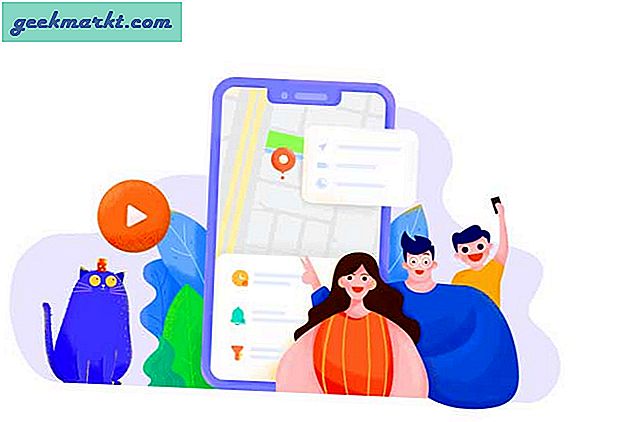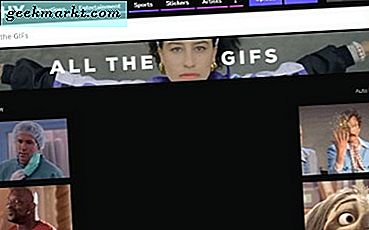Google lanserte Beta 1-versjonen av Android Q den 13. mars 2019. Hvis du er registrert for Android Beta-programmet, kan du få Android Q via en OTA-oppdatering. Eller hvis du er, som meg, kan du alltid laste ned ogblink den på Pixel. Nå ved første øyekast ser det ut til at det ikke er mange endringer, og brukergrensesnittet er ganske likt Android 9. Men da jeg begynte å grave mer, er det mange endringer.
Nå er de fleste av disse endringene ikke noe nytt, og de har eksistert i OEM-skinn i evigheter. Men du vet at når Google gjør programvare, er det alltid bedre. Når det er sagt, er dette betaversjonen, og potensielt blir ting bedre fremover. Så, her er det som er nytt i Android Q.
Android Q: Beste funksjoner
1. Opprinnelig skjermopptak
Det er ingen mangel påapper for skjermopptak for Android men i Android Q kan du spille inn gjør det naturlig. Alternativet er raskt tilgjengelig, og du må bare trykke lenge på av / på-knappen. Deretter trykker du lenge på Skjermbilde-alternativet, og du får muligheten til å skjermopptak naturlig. Men dette må aktiveres i innstillingene, vi har en detaljert artikkel omhvordan du kan skjermspille innfødt i Android Q
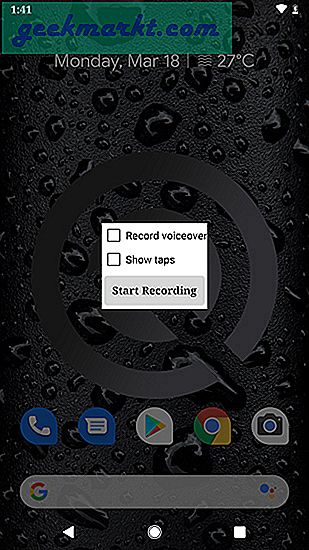
Du får også muligheter til å velge å ta opp voice over og skjermkraner. Imidlertid fungerte disse alternativene på min Pixel og var ineffektive på min Pixel 3. Så, skjermopptaksfunksjonen ser ut til å ha sine egne problemer som forventes å bli løst i de kommende Beta-utgivelsene. Likevel er det en god funksjon å ha og vil definitivt kutte ned en app fra appskuffen min.
2. Egendefinerte skrifttyper og ikonform
Vel, jeg har brukt mange Android-bæreraketter, og det beste jeg finner er lager Pixel Launcher. Det er glatt og glatt uten fancy design. Ideell for folk flest. Men det som det mangler mest, er tilpasningene. Du kan ikke engang endre skrifttype eller ikonform før Android P. I Android Q har du muligheten til å angi systemomfattende skrift og ikonform. Du må fortsatt reise til utvikleralternativene tilendre skrifttype og ikonform.
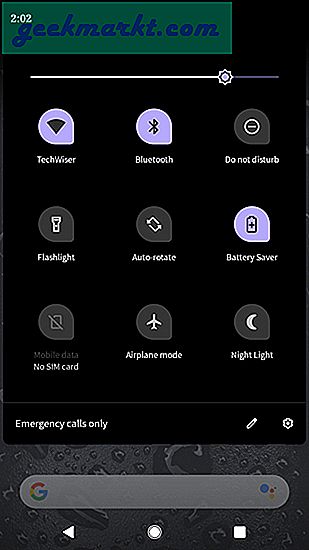
Nå er saken når du endrer ikonform og skrifttype på bæreraketter, eller til og med når du gjorde det naturlig i Andriod P, var det ikke aktuelt for varslingsskuffikonene. Inntil disse i Android Q også brukes på varslingsskuffikonene. Vi har bare en alternativ font per nå, men alternativene blir bredere i forbrukerversjonen.
3. Skrivebordsmodus
Dette er funksjonen som gjør meg mest spent. Du har noe som heter “Tvungen skrivebordsmodus” på sekundære skjermer i utvikleralternativene. Dette utfører foreløpig ikke annet enn det er et hint som Google jobber med mot Android-skrivebordet. Eller til og med noe som Samsung Dex hvor du kan bruke Android-telefonen din på større skjermer.
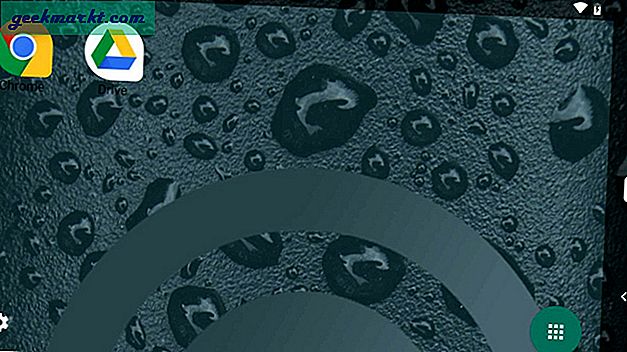
Det eneste arbeidsgrensesnittet vi kunne få av dette var gjennom Nexus Launchers sekundære skjermaktivitet. Kort sagt, jeg påkalte nettopp den sekundære skjermen til Pixel Launcher via følgende kommando på ADB.
adb shell am start -n "com.google.android.apps.nexuslauncher / com.android.launcher3.SecondaryDisplayLauncher"
Nedenfor er noen skjermbilder av hvordan Android-skrivebordet ser ut.
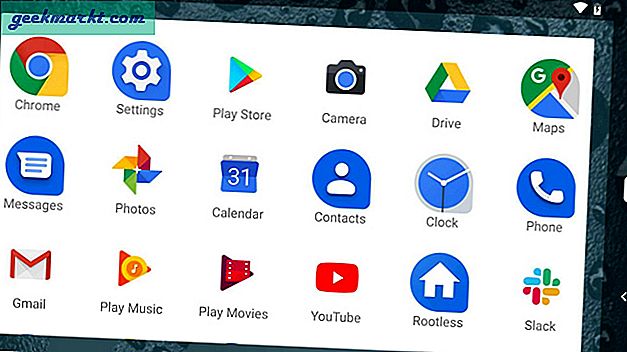
Dette er en ekstrem bygging og mange endringer vil bli gjort i brukergrensesnittet.
4. QR-kode
Det er en funksjon jeg spesielt savnet på Pixel, var WiFi-deling med bare en QR-kode. Nesten alle OEM-skinn som Huawei og Xiaomis MIUI har implementert denne funksjonen siden Android Oreo. Android Q bringer denne funksjonen til utviklerens beta-program, og den fungerer veldig bra.
Du må bare koble til Wi-Fi og gå til Innstillinger for å dele QR-koden. I tilfelle du ikke finner det, her er en artikkel omhvordan du deler WiFi uten å dele passord på Android Q. Det kunne ha vært bedre plassert et sted i varslingsskjermen eller Innstillinger-siden, som kunne ha vært mye mer tilgjengelig.
Oppdatering: Som påpekt av GadgetHacks, i den nye Android Q Beta, kan du også se passordet som er oppført i ren tekst under QR-koden, så akkurat som Windows, kan du nå finne passord for alle Wi-Fi-nettverk du har koblet til på Android.
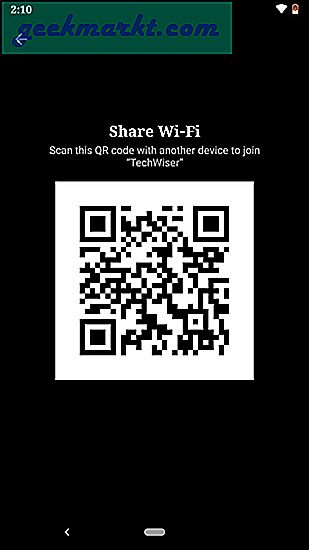
5. Mørk modus
I Beta 1-oppdateringen måtte du bytte til batterisparemodus for å komme inn i det mørke temaet. Mens du er i Beta 3, kan du fortsatt gjøre det samme. Men her får du en dedikert Dark Theme-knapp. Vi har en detaljert veiledning om hvordan du aktiverer det mørke temaet i Android Q. Nå skyver det mørke temaet varslingsskuffen, appskuffen, Google-appene og Innstillinger-menyen inn i det mørke utseendet. Dette påvirker ikke tredjepartsappene, og de vil fortsatt ha sitt eget tema.
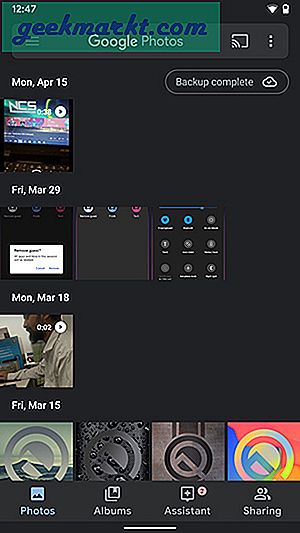
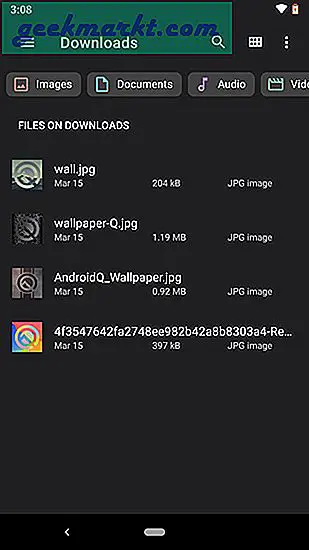
Når vi snakket om Google Apps, hadde filbehandleren det mørke temaet sammen med Google Photos og telefonoppringeren. Men meldingene på Pixel 3 var i mørk modus mens det fortsatt var som før på Pixel. Så i den fremtidige versjonen kan vi forvente at Google har et eget alternativ for mørk modus som vil fungere hele systemet for alle de innfødte appene.
6. Gestnavigering
Endelig bringer Google bevegelsesnavigering til Android Q. Det betyr ikke så mye, fordi de fleste av OEM-ene ga det naturlig i skinnet. Men siden Google har tatt det med seg, blir det lenge. Gest fungerer greit, faktisk også i Beta-bygningen. Du kan sveipe opp fra bunnen av skjermen for å gå til startmenyen. Å sveipe til høyre eller venstre fra kanten av skjermen fungerer som bak-knappen.
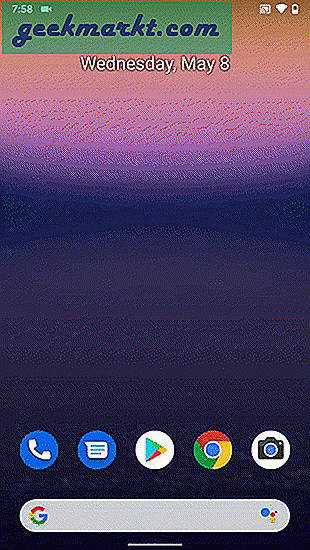
Du har en hvit stolpe nederst som fungerer som en glidebryter for å la deg bytte mellom apper. Du kan sveipe fra bunnen og holde nede for å gå til skjermbildet Nyheter. Det er en liten feil når du gjør dette fra hjemmemenyen. App-skuffen sparker inn og dekker halvparten av skjermen til du har skjermbildet Nyheter hoppet inn. Det ser glatt ut, men dette vil bli fjernet i produksjonsbygget.
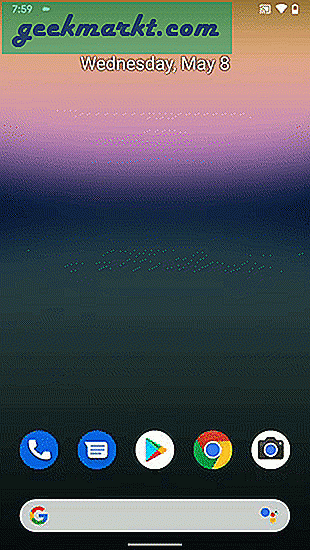
7. FreeForm-vindu
FreeForm-vinduer eller rettere sagt flytende vinduer har vært en del av TouchWiz UI siden helt tilbake. Du kan skyve en app til et minimert flytende vindu på skjermen. Nå kan den samme funksjonen også sees på Android Q. Du må aktivere det fra utvikleralternativene. Bare aktiver innstillingen kalt “Enable Freeform window”.
Dette er en eksperimentell setting og arbeider med Pixel 3, men sluttet å fungere på Pixel.
8. Oppgradering av beliggenhetstillatelse
Dette er noe som skal gjøre hver Android-bruker fornøyd. Det ofte med Android-apper at du gir dem tillatelse til GPS, og de lar den være slått på hele tiden. Det fører til ekstra batteridrenering pluss at det til og med er usikkert. Appen har tilgang til posisjonsdataene dine selv i bakgrunnen. Så nå har tillatelsen blitt fornyet i Android Q og til et bedre gode.
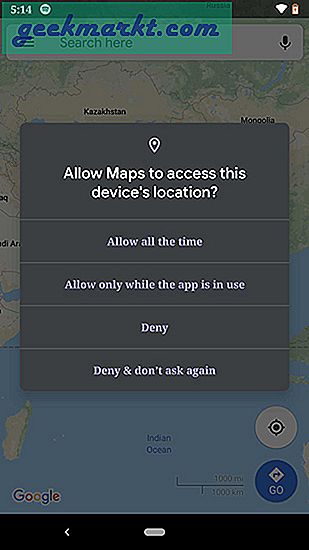
Så nå kan du tillate tre typer beliggenhetstillatelser til appene. Det kan være "Tillat","Tillat bare når appen er i bruk", og “Deny”. Hvis du gir tillatelsen "Tillat bare når appen er i bruk", kan appen bare bruke tillatelsen når den er åpen. En annen viktig forbedring av tillatelser er hvis du nekter en app noen tillatelse og neste gang den ber om samme tillatelse. Du kan velge å aldri motta forespørselen om tillatelse igjen.
9. Fornyet innstillingsmeny
Jeg trodde aldri jeg ville si dette, men ser ut som at Google tar mer hensyn til brukernes personvern. Nå, i innstillingsmenyen, får du separate seksjoner kalt Location and Privacy. Lokasjonsdelen er hvor du kan slå GPS av og på. Videre har du en apptillatelsesdel som viser posisjonstillatelsene dine basert på apper. I tillegg til det kan du nå deaktivere Wi-Fi og Bluetooth-skanning for alle appene samtidig. Rett under det har du avanserte innstillinger der du kan spore Google posisjonslogg og til og med deaktivere den.
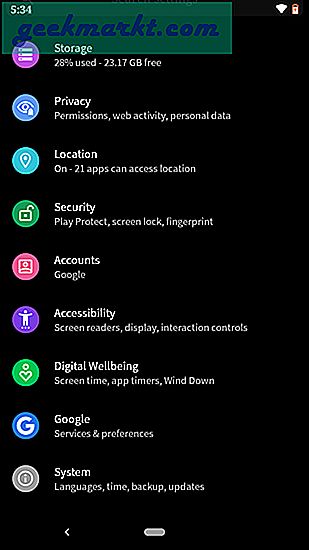
Personvern-delen er et sted du finner normale apptillatelser som før og noen avanserte innstillinger. Disse tillatelsene forteller deg hele apptillatelsene under ett skjermbilde. Du har også avanserte innstillinger som inkluderer siden Google Aktivitet. Du kan administrere hele Google-aktiviteten din under denne siden. Du kan se Maps-aktivitet, nettaktivitet og til og med YouTube-aktivitet. Nå, disse avanserte innstillingene lar deg velge bort tilpasning av annonser, autofylltjeneste og til og med datadeling med Google.
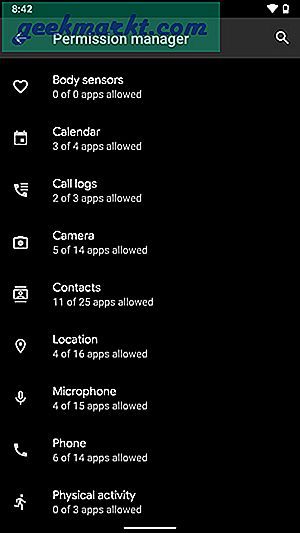
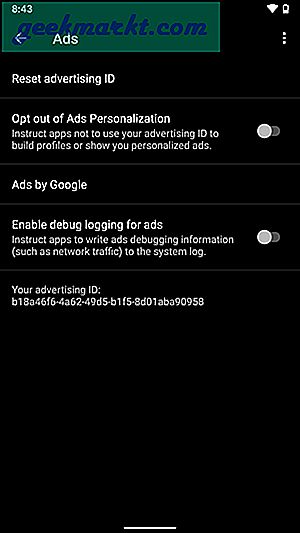
Noen av disse var til stede i den forrige Android Pie-bygningen, men nå er de mer kategorisert under en seksjon. Det er bra at Google leverer disse innstillingene på forhånd, og jeg ønsker at disse kommer til den endelige forbrukerutgaven. Du kan også velge bort personlige annonser eller administrere aktiviteten din via Innstillinger-menyen. Google gir også muligheten til å bestemme hvor lenge du vil at dataene dine skal lagres på Google Server. Kudos til Google!
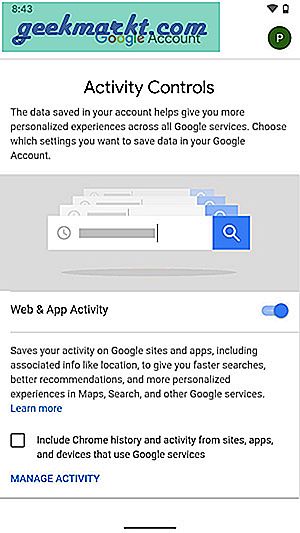
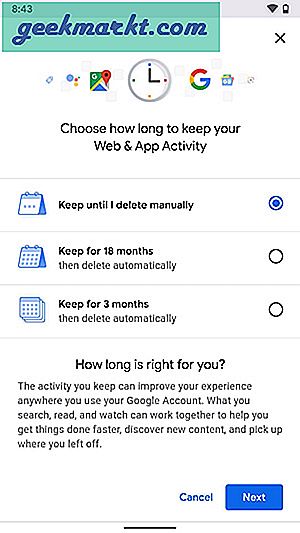
10. Avvis varsler
Denne er bare en mindre endring i hvordan du får tilgang til varselet ditt. Hvis du sveiper varselet til venstre, avvises det ikke. Ellers åpner det alternativer for å sette den i tide eller snoozes for alltid. For å avskjedige dem, må du sveipe til høyre. Ser ut som å sveipe til høyre er den legitime tingen!
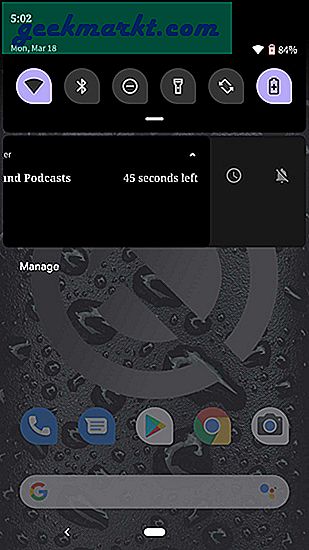
11. Nye Share-funksjoner
Jeg har ofte hatt dette problemet med å glemme filnavnet akkurat når jeg må dele det. Så i Android Q har du et alternativ for en rask forhåndsvisning av et bilde, en video eller et dokument rett før du sender det. Fra og med Android Q, når du velger å dele ting, vil den bare omdirigere deg til den opprinnelige filbehandleren.
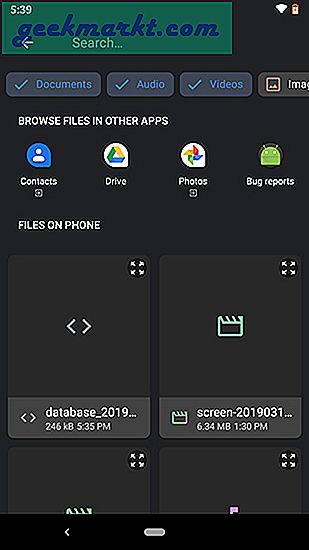
Nå, når du velger filer du vil dele, kan du ha en hurtig forhåndsvisningsknapp øverst i filen. Dette hjelper til med å skille mellom to like filer. Det ville virkelig være fantastisk hvis denne raske forhåndsvisningen kunne være basert på et kort trykk på filen.
12. Tilfeldig MAC-adresse
Tidligere i Android 9 hadde du muligheten til å gi tilfeldige MAC-adresser til Wi-Fis. Men denne innstillingen var dypt skjult i utvikleralternativene, og du måtte aktivere den manuelt. Så i Android Q vil randomiserte MAC-adresser være standard. Hvis du kobler til et Wi-Fi-nettverk, vil det som standard få en tilfeldig MAC-adresse i stedet for enhetens MAC-adresse.
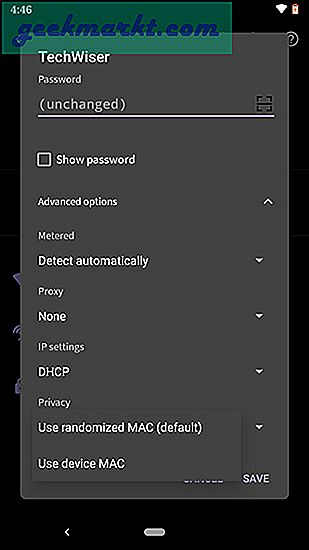
Dette er et godt skritt mot personvern, og det vil begrense MAC-spoofing i offentlige nettverk. Videre har du muligheten til å aktivere enhetens MAC-adresse for noen Wi-Fis basert på SSID. Og for utviklerne kan en enhetseier-app be om enhetens opprinnelige MAC-adresse. Apper som fungerer på offentlig Wi-Fi vil imidlertid være begrenset fra å få din opprinnelige MAC-adresse med mindre du velger noe annet.